Как да флаш флаш устройство? Възстановете работата на USB устройството [например Kingston DT Elite 3.0 16gb]
![Как да флаш флаш устройство? Възстановете работата на USB устройството [например Kingston DT Elite 3.0 16gb]](https://remontcompa.com/storage/img/files/IMAG3514.jpg)
- 1922
- 37
- Sheldon Heller
Съдържание
- Определете VID и PID USB контролера
- Търсим флаш устройство за фърмуер
- Процес на възстановяване на USB устройство
Здравейте всички! Не беше без причина да се ангажирам да напиша статия за това как да флаш флаш устройство - има опит. Възстанових USB флаш устройство вчера Kingston DT Elite 3.0 16GB. Всичко се оказа, и аз си помислих, защо да не напиша такава инструкция и да кажа какво и как да правя, да дам нов живот на флаш устройство :).

Сега, вероятно във всяка къща има флаш устройство и много рядко сам. Удобно е да се издържат на информация за тях, те са красиви и освен това наскоро не са скъпи. Но много често USB устройства се провалят. Ако говорим за това, от което се случва това, значи сами сме сами. Винаги правите безопасно флаш устройство? Така че рядко съм. Разбира се, може да има и други причини, поради които флаш задвижванията просто „умрете“.
Тук трябва да изясните една точка. Случва се, че флаш устройството наистина "умира". В този случай е невъзможно да го възстановите. Поне у дома. Но ако USB устройството, когато се свързва с компютъра, даде поне някои признаци на живот, тогава можете да опитате да възстановите работата си с фърмуера на контролера.
Какви могат да бъдат знаците от живота на USB устройството?
- Когато свързва флаш устройството към компютъра, компютърът дава сигнал за свързване на устройството - вече добре.
- Когато свързвате Windows, поискайте форматиране на подвижно устройство (но в процеса на форматиране има проблеми и грешки като „Windows не може да завърши форматиране“).
- Flash устройството се определя и видимо в проводника, но когато се опитвате да го отворите, се появява съобщението "вмъкнете диска ..."
- Когато копирате информация, възникват грешки.
- Много бавна информация за скоростта/четенето на запис.
Ако има ценна информация на флаш устройството, След това можете да опитате да го възстановите преди фърмуера и след. Можете да направите това в различни програми. Съвет Recuva, Ето статия https: // f1comp.ru/zhelezo/vosstanavlivaem-informaciyu-s-vneshnego-zhestkogo-diska-fleshki-lokalnogo -ra-s-pomoshhyu-perogramy-recuva/но има много други, добри програми.
Ако информацията е много ценна, по -добре е да не правите нищо самостоятелно, но да не го влошите. Свържете се с специални сервизни центрове, които са ангажирани с възстановяването на информация.
Нека сега разгледаме целия процес на укрепване на контролера на истински пример, на примера на моя флаш устройство Kingston DataTraveler Elite 3.0 16GB. Имам това флаш устройство изобщо интересно. Трябваше да хвърля файловете върху него и да изтрия тези, които вече са записани. Свързах го с компютъра, започнах да премахвам папката. Но папката беше премахната много бавно. Изключих и свързах това флаш устройство назад, имаше надпис, че дискът трябва да бъде форматиран "преди да използва диска ...".

Тъй като нямаше важни файлове на флаш устройството, не се поколебах да форматирам формат.
Но самият процес продължи много дълго време и никога не приключи, аз насилствено го спрях. Съобщението "Windows не може да завърши форматирането" може да се появи ".

Но все пак го форматирах, тъй като десетият и само с мазнини 32. След което USB устройството обикновено се определяше и вече бях щастлив. Но не беше там. Започна да копира файлове върху него и скоростта на запис беше приблизително 100 kb/s. Реших да го мига, което направих.
Определете VID и PID USB контролера
Първо се нуждаем Определете VID и PID. Това са данни за модела и производителя на контролера, който се намира в нашето устройство. Според тези данни ще потърсим помощна програма за фърмуер. Има много различни програми, с които можете да определите VID и PID. Съветвам полезността ИНФОРМАЦИЯ ЗА ИНФОРМАЦИЯ НА ФЛАШ Можете да изтеглите тази връзка.
Свържете USB флаш устройството към компютъра и стартирайте програмата за извличане на информация за флаш устройството (премахнете папката на архивната програма и стартирайте файла getflashinfo.exe).
Натиснете бутона в горната част на програмата "Вземете данни за флаш устройство".
Програмата ще ни даде резултата. Разглеждаме информацията, която е противоположна VID и PID.

Можете да копирате тези номера или да оставите прозореца на отворения прозорец на полезността, получените данни ще ни бъдат полезни сега.
Търсим флаш устройство за фърмуер
Според VID и PID трябва да намерим полезността, която ще мигаме на контролера. Има добър сайт за флашбоут.RU, който съдържа основата на флаш устройства и комунални услуги за възстановяването им.
Следваме връзката http: // flashboot.ru/ iflash/ и в полетата „VID“ и „PID“ въвеждаме данните, получени в програмата за извличане на информация за флаш устройство (или в друга, подобна на програмата).
Натисни бутона Търсене И ние разглеждаме резултата.

В резултатите от търсенето търсим флаш устройство, подобно на нашия. Списъкът може да има устройства и други производители. Те просто имат същия контролер, той решил за VID и PID. Може би сте забелязали, че имам 16 GB флаш устройство, а в списъка разпределих 32 GB. Мисля, че няма нищо лошо в това (точно там, където името на полезността не е посочено на 16 GB). Опитвате се да изберете по -подобно устройство от списъка.
Интересуваме се от полето Utils (Помощ), копирайте името му, напълно.
Следваме връзката http: // flashboot.ru/ файлове/ и в реда за търсене вмъкваме името на помощната програма, която копирахме. Търсят.

За съжаление, полезността, необходима за мен, не беше намерена на този сайт. Може да имате по -късмет и в резултатите от търсенето ще видите нещо. Изтеглете помощната програма на компютъра.
Но не спрях дотук и започнах да google. Току-що зададох заявката "SK6221 Mptool 2013-04-25" и намерих тази помощна програма на някой друг сайт. Ако имате същото флаш устройство, тогава тази програма се изтегля. Вярно е,.
Процес на възстановяване на USB устройство
Изключете флаш устройството. Извадете папката с помощната програма от архива и стартирайте .Exe файл. В моя случай това е mptool файл.Exe. Погледнете и текстовия файл Прочети ме.текст. Може би има инструкция или връзка към сайта с инструкциите. Ако инструкциите са на английски, тогава го преведете, като използвате същия превод.Google.ru.
Ще ви кажа как го направих (просто имате различна полезност и всичко може да бъде различно там, но не трябва да е много различно).
Помощната програма се стартира. Свързваме флаш устройството. Имам информация за флаш устройството в два реда в програмата. Натисни бутона Започнете. В моя случай жълтата лента сигнализира за процеса на фърмуера. Чакаме.

Когато процесът приключи, видях зелен цвят, всичко е наред.
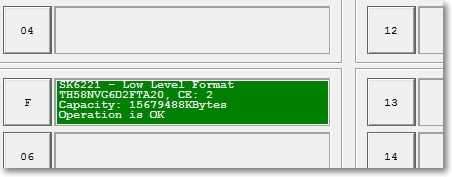
Съобщението на Windows трябва незабавно да се появи с предложение за форматиране на диска. Но за първи път най -вероятно няма какво да се получи. Изключете флаш устройството и го свържете обратно. Драйверът трябва да бъде инсталиран и сменяемото устройство се появява в проводника. Можете да го форматирате.
Проверих скоростта на запис, всичко е, както трябва да бъде за USB 3.0, всичко е наред!
Необходимо е да сте подготвени за факта, че действията могат да се различават от тези, които описах. И не всичко може да се получи за първи път. Основното е да не се отказвате и всичко ще се получи!
Най-добри пожелания!
- « При ремонт на гаранция на лаптопа ASUS K56CM [Roset]
- Какво е b/g/n в настройките на рутера? Променяме режима на работа на безжичната мрежа (режим) в настройките на Wi-Fi Router »

